Kako skriti vrstice glede na današnji datum v Excelu?
Recimo, da imate na delovnem listu tabelo s sadjem, kot je prikazano na spodnji sliki zaslona, in da morate v tabeli skriti vse vrstice pred ali po tekočem datumu (6). Ta članek ponuja tri metode za vas.
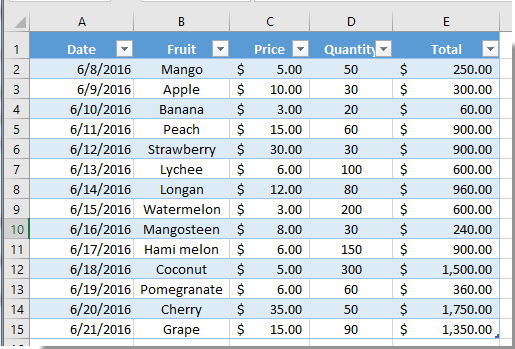
Skrij vrstice glede na današnji datum s funkcijo Filter
Skrij vrstice na podlagi današnjega datuma s kodo VBA
Skrij vrstice na podlagi današnjega datuma s programom Kutools za Excel
Skrij vrstice glede na današnji datum s funkcijo Filter
S funkcijo Filter v Excelu lahko preprosto filtrirate vse potrebne vrstice in skrijete vse neželene vrstice glede na današnji datum.
1. V tabeli kliknite spustni gumb v stolpcu Datum in nato kliknite Datumski filtri > pred or po. Oglejte si posnetek zaslona:

Opombe:
2. V Ljubljani Samodejni filter po meri pogovorno okno, kliknite na Izbirnik datuma  poleg polja is after in kliknite na danes v koledarju. In nato kliknite OK gumb.
poleg polja is after in kliknite na danes v koledarju. In nato kliknite OK gumb.
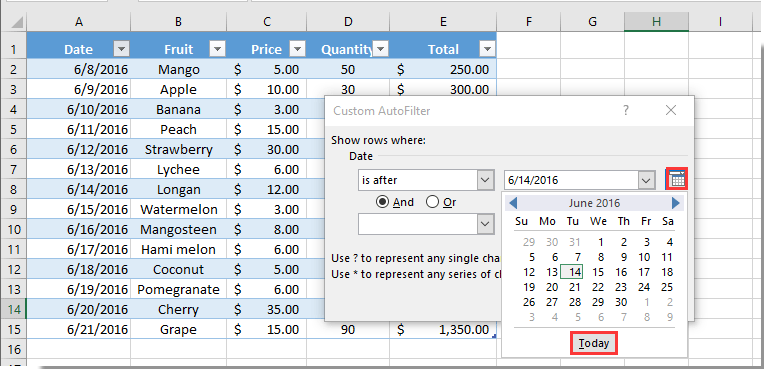
Potem so vse vrstice pred današnjim datumom takoj skrite.
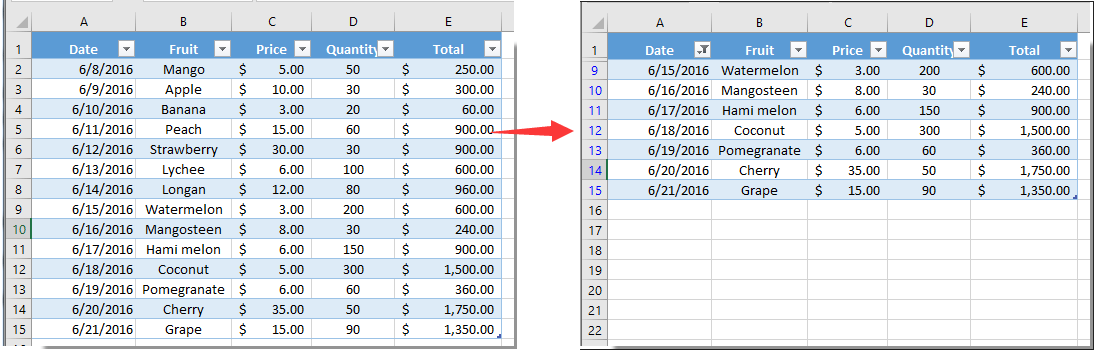
Skrij vrstice na podlagi današnjega datuma s kodo VBA
Kodo VBA lahko uporabite tudi za skrivanje vrstic glede na današnji datum v Excelu. Naredite naslednje.
1. Pritisnite druga + F11 tipke hkrati, da odprete Microsoft Visual Basic za aplikacije okno.
2. V Ljubljani Microsoft Visual Basic za aplikacije okno, kliknite Vstavi > Moduli. Nato kopirajte in prilepite naslednjo kodo VBA v okno.
Koda VBA: Skrij vrstice glede na današnji datum v Excelu
Private Sub Hidebtn_Click()
Dim xRg As Range
Dim xTxt As String
Dim xCell As Range
On Error Resume Next
If ActiveWindow.RangeSelection.Count > 1 Then
xTxt = ActiveWindow.RangeSelection.AddressLocal
Else
xTxt = ActiveSheet.UsedRange.AddressLocal
End If
Set xRg = Application.InputBox("Please select range:", "Kutools for Excel", xTxt, , , , , 8)
If xRg Is Nothing Then Exit Sub
Application.ScreenUpdating = False
For Each xCell In xRg
If xCell.Value < Now Then
xCell.EntireRow.Hidden = True
End If
Next
End Sub3. Pritisnite F5 v pojavnem oknu Kutools za Excel v pogovornem oknu izberite stolpec za časovno obdobje in kliknite OK gumb.

Zdaj so vse vrstice pred današnjim datumom takoj skrite.
Opombe:
Koda VBA: razkrije vse skrite vrstice v Excelu
Private Sub Showbtn_Click()
Rows.EntireRow.Hidden = False
End SubSkrij vrstice na podlagi današnjega datuma s programom Kutools za Excel
Z Izberite Specific Cells uporabnost Kutools za Excel, lahko preprosto izberete vse vrstice pred ali po današnjem datumu in jih nato ročno skrijete.
Pred vložitvijo vloge Kutools za ExcelProsim najprej ga prenesite in namestite.
1. Izberite seznam datumov v tabeli in kliknite Kutools > Izberite > Izberite Specific Cells.
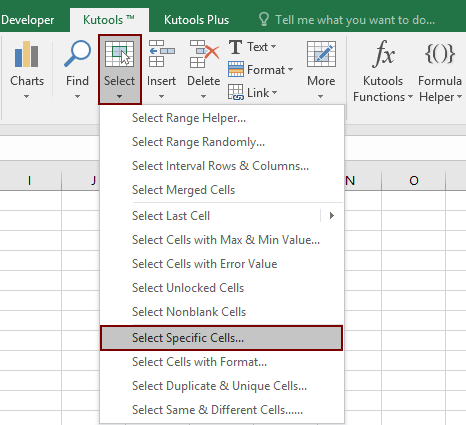
2. V Ljubljani Izberite Specific Cells v pogovornem oknu izberite Cela vrstica možnost v Vrsta izbire izberite in izberite Manj kot or Večji kot možnost (tukaj izberem možnost Manj kot) v prvem Posebna vrsta spustnega seznama in v naslednje besedilno polje vnesite današnji datum. Na koncu kliknite OK . Oglejte si posnetek zaslona:
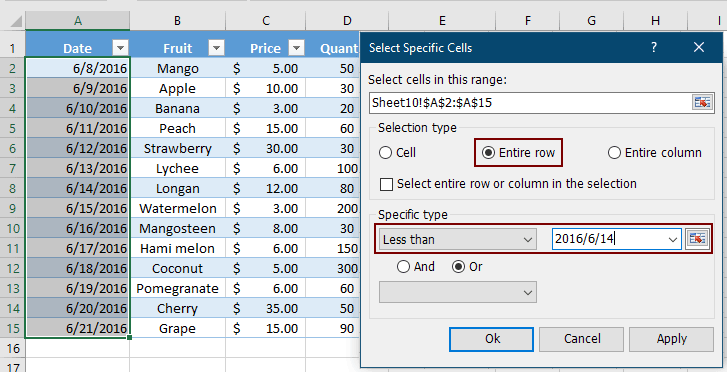
3. Nato se prikaže pogovorno okno, ki vam pove, koliko vrstic je bilo izbranih, kliknite OK . Vidite lahko tudi vse vrstice, preden je današnji datum izbran, kot je prikazano spodaj.
4. Z desno miškino tipko kliknite na izbiro in nato kliknite Skrij v meniju z desnim klikom, da skrijete vse izbrane vrstice pred današnjim datumom.
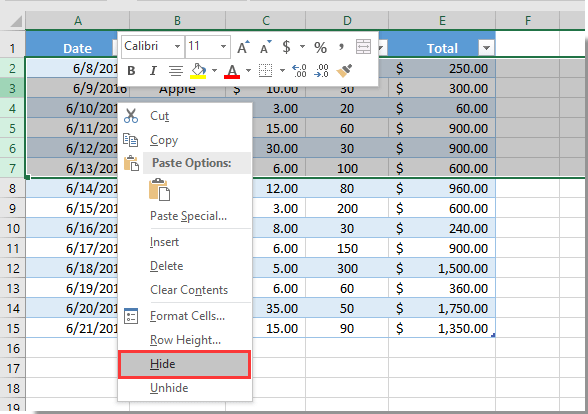
Če želite imeti brezplačno (30-dnevno) preskusno različico tega pripomočka, kliknite, če ga želite prenestiin nato nadaljujte z uporabo postopka v skladu z zgornjimi koraki.
Sorodni članki:
- Kako skriti potrditveno polje, ko je vrstica skrita v Excelu?
- Kako skriti / razkriti vrstice ali stolpce z znakom plus ali minus v Excelu?
Najboljša pisarniška orodja za produktivnost
Napolnite svoje Excelove spretnosti s Kutools za Excel in izkusite učinkovitost kot še nikoli prej. Kutools za Excel ponuja več kot 300 naprednih funkcij za povečanje produktivnosti in prihranek časa. Kliknite tukaj, če želite pridobiti funkcijo, ki jo najbolj potrebujete...

Kartica Office prinaša vmesnik z zavihki v Office in poenostavi vaše delo
- Omogočite urejanje in branje z zavihki v Wordu, Excelu, PowerPointu, Publisher, Access, Visio in Project.
- Odprite in ustvarite več dokumentov v novih zavihkih istega okna in ne v novih oknih.
- Poveča vašo produktivnost za 50%in vsak dan zmanjša na stotine klikov miške za vas!
